Leo, faili za PRN zinaweza kupatikana katika mifumo anuwai ya kufanya kazi ambayo hufanya kazi kadhaa, kulingana na mpango ambao waliumbwa hapo awali. Katika mfumo wa maagizo haya, tutazingatia aina zote zilizopo za muundo huu na kuzungumza juu ya programu inayofaa ya kufungua.
Kufungua Files za PRN
Kuna programu nyingi ambazo zinaweza kusindika faili katika fomati ya PRN, kulingana na aina yake. Tutazingatia wawili tu, rahisi zaidi na kupatikana kwa mtumiaji yeyote wa Windows.
Njia 1: Microsoft Excel
Toleo hili la muundo wa PRN linaweza kuunda na kufunguliwa katika Microsoft Excel, ambayo ni sehemu ya kifurushi cha programu ya ofisi ya kampuni hii. Yaliyomo kwenye faili kama hizo ni meza iliyosafirishwa kwa muundo wa maandishi ili kuhamisha habari yoyote. Unaweza kujifunza zaidi juu ya programu kutoka kwa kifungu maalum.
Soma zaidi: Jinsi ya kufunga Microsoft Excel
Kumbuka: Badala ya Excel, unaweza kuamua kuhariri yoyote kama hiyo, lakini yaliyomo kwenye faili yanaweza kupotoshwa sana.
Pakua Microsoft Excel
- Pakua na usanikishe programu maalum kwenye kompyuta yako. Baada ya kuanza, bonyeza kwenye kiunga "Fungua vitabu vingine" na, kuwa kwenye ukurasa "Fungua"bonyeza kwenye icon "Maelezo ya jumla".
- Kutoka kwa orodha ya kushuka chini ya fomati, chagua "Faili zote" au Files za maandishi.

Baada ya hayo chagua hati inayofaa kwenye kompyuta na bonyeza kitufe "Fungua".
- Katika dirishani "Mwalimu wa maandishi" katika hatua zote tatu inahitajika kuweka idadi ya vigezo kwa usindikaji wake.
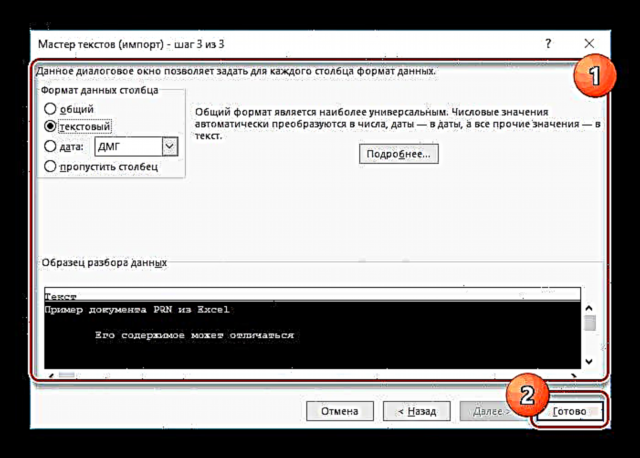
Fanya kwa kulipa kipaumbele kwa shamba "Hakiki", na mwisho utumie kitufe Imemaliza.
- Sasa mtazamaji mkuu wa hati katika Microsoft Excel atafungua, ambapo yaliyomo kwenye faili iliyochaguliwa ya PRN itawasilishwa. Unaweza kuibadilisha na kuihifadhi katika muundo huo, lakini, kumbuka kwamba utendaji wa uhariri katika kesi hii ni mdogo sana.
- Kutumia programu hii, unaweza vivyo hivyo kufungua hati ya PRN iliyoundwa wakati wa kuchapa.

Lakini tofauti na muundo wa maandishi, faili kama hizo hazitaonyesha kwa usahihi, kupotosha kwa kiasi kikubwa yaliyomo asili.


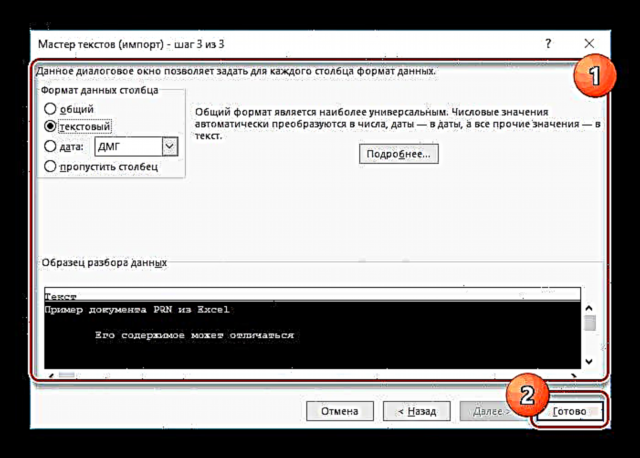


Katika hali na aina hii ya fomati ya PRN, idadi ya chaguzi mbadala za programu ni mdogo sana. Kwa hivyo, suluhisho bora, kwa njia moja au nyingine, ni Microsoft Excel. Kwa kuongeza, unaweza kufungua faili kama hiyo sio tu katika mpango, lakini pia kupitia huduma inayolingana ya mkondoni.
Njia ya 2: Adobe Acrobat
Programu ya Adobe Acrobat inasaidia idadi kubwa ya fomati, pamoja na faili za PRN. Walakini, tofauti na njia ya kwanza, zina mipangilio anuwai ya mifano maalum ya printa. Inawezekana kuunda faili kama hiyo wakati unachapisha hati katika muundo wa PDF.
Pakua Msomaji wa Adobe Acrobat
- Pakua na usanidi programu ya Adobe Acrobat. Unaweza kuamua kwa Acrobat Reader na Acrobat Pro DC, kulingana na malengo yako.
- Baada ya kuzindua, panua menyu kwenye paneli ya juu Faili na uchague "Fungua". Unaweza pia kubonyeza kitufe cha mchanganyiko "CTRL + O".
- Kutoka kwenye orodha na fomati, chagua chaguo "Faili zote".

Ifuatayo, chagua hati inayotaka na utumie kifungo "Fungua".
- Kama matokeo, faili itasindika na kuwekwa kwenye tabo tofauti katika mpango huo. Unaweza kutazama yaliyomo katika eneo maalum, ukitumia zana kwenye paneli ya juu, ikiwa ni lazima.

Hauwezi kubadilisha yaliyomo kwenye Acrobat Reader kwa njia yoyote. Walakini, licha ya hii, unaweza kuhifadhi kwa fomu ya maandishi au kwa muundo wa PDF.




Tulipitia Adobe Acrobat ni programu bora ya kusindika faili za PRN, kwani hukuruhusu kuona wakati huo huo yaliyomo, kubadilisha kuwa ya PDF au kuchapisha. Kwa kuongeza, ikiwa hauitaji kuhariri faili, mpango huo ni bure kabisa. Vinginevyo, toleo la PRO lina kipindi cha siku 7 cha jaribio, kama bidhaa zingine za kampuni.
Hitimisho
Tulizingatia mchakato wa kufungua faili za PRN tu katika programu za kawaida, wakati kuna suluhisho zingine. Hii inatumika pia kwa watumiaji wa mifumo mingine isipokuwa Windows. Ikiwa una maswali juu ya kufungua faili kwenye majukwaa kama haya au hauelewi kitu, tuandikie kwenye maoni kuhusu hili.















